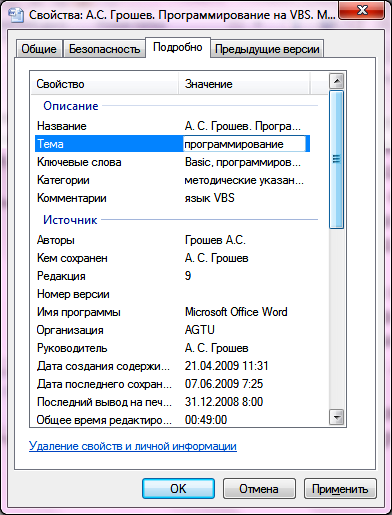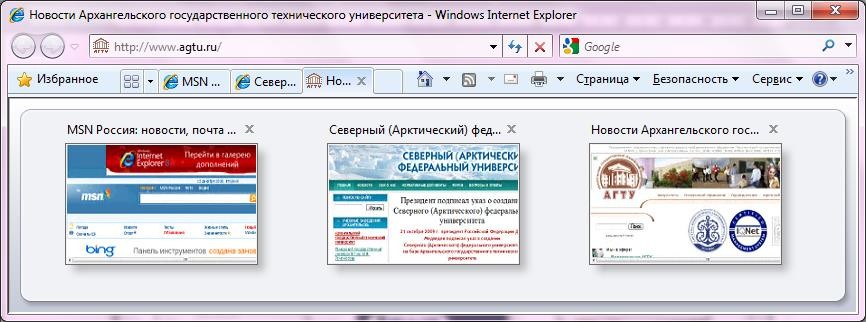Учебник для вузов Общие сведения Аппаратное обеспечение
 Скачать 5.31 Mb. Скачать 5.31 Mb.
|
ClearTypeляла несколько улучшить читаемость текста для пользователей ЭЛТ- экранов, по умолчанию она была выключена. Причиной тому было малое распространение ЖК-экранов, на которых преимущества ClearType осо- бенно заметны. В Windows Vista функция ClearType включена по умол- чанию для всех пользователей вне зависимости от типа экрана. Для полно- го использования возможностей ClearType в Windows Vista добавлены новые шрифты, специально созданные для работы с данной функцией: Constantia, Cambria, Corbel, Calibri, Candara, Consolas и др. (см. табли- цу 3.7). Таблица 3.7. Новые шрифты ClearType в Windows Vista
ДиалоговыеокнаиМастера Диалоговые окна и Мастера в были переработаны и стали более по- нятными и функциональными. Варианты выбора теперь снабжены полез- ными пояснениями, шрифты стали крупнее, а внешний вид и цвет графи- ческих элементов изменились. Новые диалоговые окна и Мастера позво- ляют находить нужную информацию быстрее и более точно. Теперь они имеют больше общего с интерфейсами других компонентов. Это, напри- мер, относится к использованию таких возможностей перехода в стиле веб-обозревателя, как кнопки Вперед и Назад. Стандартные функции диа- логовых окон приобрели большую гибкость по сравнению с диалоговыми окнами Windows XP, что облегчает их интеграцию в приложения (см. пример на рисунке 3.18). 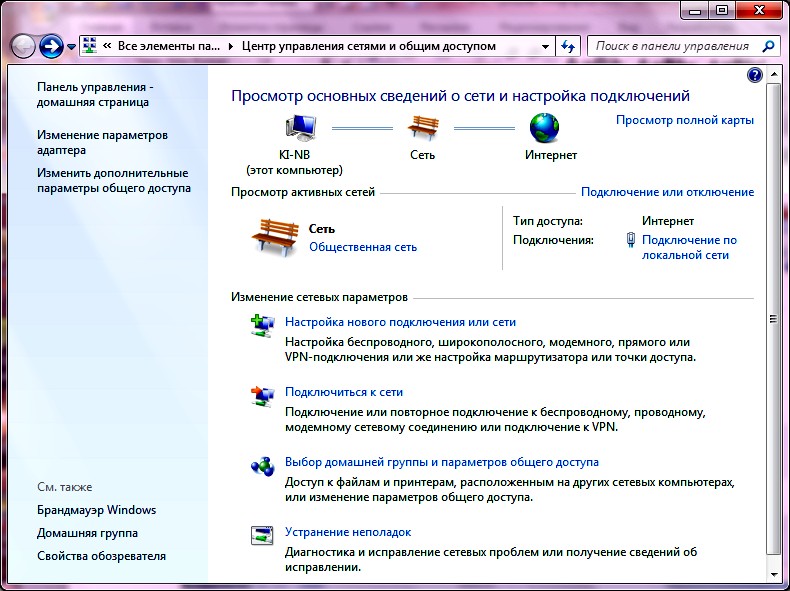 Рисунок 3.18. Центр управления сетями и общим доступом Мастера в Windows стали удобнее в использовании и проще в раз- работке. Улучшен доступ ко всем элементам, в том числе графическим объектам окон. Благодаря этому разработчики могут создавать единооб- разные, понятные и эффективные Мастера, способные лучше помогать пользователям. Например, разработчики могут изменять набор используе- мых кнопок в зависимости от последовательности действий пользователя (набор кнопок больше не ограничен вариантами Назад, Далее, Готово и Отмена). Размер окон Мастера можно изменять, чтобы предоставить пользователю более подробную информацию при использовании различ- ных сценариев. В оформлении окон Мастера может применяться фирмен- ная символика с целью обеспечения унификации с интерфейсом приложе- ний сторонних производителей. Панельуправления Панель управления также построена на основе Проводника и име- ет три вида просмотра (см. рисунок 3.19), кроме того строка поиска позво- ляет быстро отобрать задачи, необходимые для настройками ПК (напри- 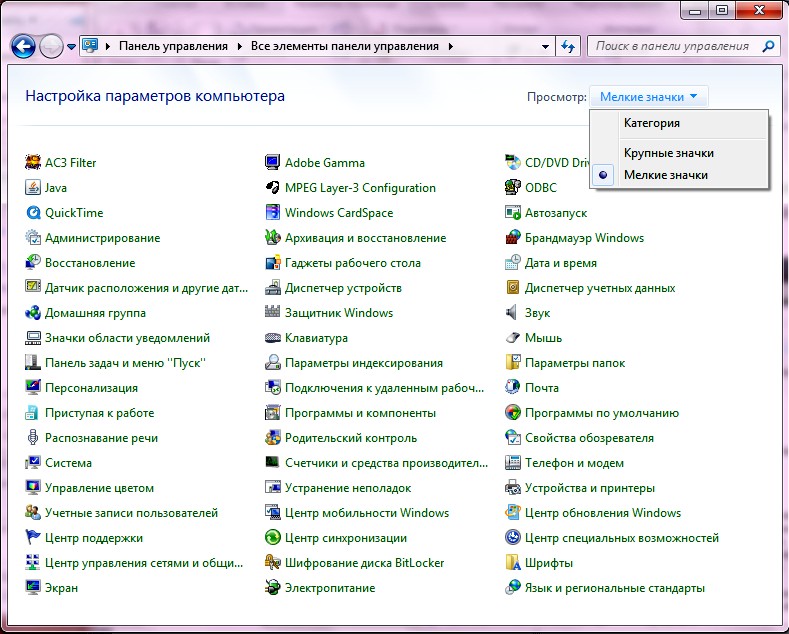 мер, чтобы найти действие Настройкаразрешенияэкрана, достаточно ввести слово монитор). Удобнее всего использовать режим с поиском. мер, чтобы найти действие Настройкаразрешенияэкрана, достаточно ввести слово монитор). Удобнее всего использовать режим с поиском.Рисунок 3.19. Панель управления Первое представление – Категории – является усовершенствован- ным вариантом представления по категориям, впервые появившегося в Windows XP. Второй и третий вид просмотра – классические представления круп- ных и мелких значков программ настройки системы. Средство быстрого поиска также работает и в этом случае. Метаданныефайлов Новые средства Windows для поиска и упорядочения файлов широ- ко используют свойства файлов (метаданные). Многие файлы уже содер- жат метаданные, готовые к использованию в Windows. Система Microsoft Office автоматически сохраняет определенные свойства создаваемых до- кументов, например имя автора и дату создания. Музыкальные файлы ча- сто имеют такие свойства, как название песни, альбома и имя исполните- ля. Изменить метаданные файла или группы файлов можно с использова- нием Области сведений, окна свойств или окна сохранения файла.
Областьсведений. Самый простой способ добавить свойства файла – выбрать этот файл и изменить его свойства в области сведений, расположенной в нижней части Проводника. Многие поля ввода поддер- живают автозаполнение. Данный способ можно применять как для одного, так и для нескольких файлов. Если выбрать несколько фай- лов и добавить какое-либо свойство в области сведений, оно будет применяться для всех выбранных файлов. Окно свойств, как обычно, открывается с исполь- зованием контекстного меню файла. Вкладка Подробно поз- воляет просматривать и редак- тировать большой список ме- таданных файла. На этой же вкладке можно удалить все свойства файла командой Уда-лениесвойствиличнойин-формации (см. рисунок 3.20). Окно сохранения файла подверглось значи- тельной модификации при со- хранении можно редактиро- вать значительное количество метаданных файла (см. рисунок 3.21). Боковая панель Windows использовалась в Windows Vista (распо- логалась справа рабочего стола и служила для размещения на ней (или на Рабочем столе) мини-приложений. В Windows 7 мини-приложения (Га- джеты) размещаются на Рабочем столе (см. ранее рисунок 3.6, 3.9). Мини-приложения используются для самых разных целей. Они мо- гут соединяться с веб-службами и доставлять деловую информацию, про- гноз погоды, свежие новости, схемы дорожного движения, воспроизво- дить интернет-радио и показывать слайды из фотоальбомов на компьюте- ре или в Интернете. Мини-приложения могут быть встроены в приложе- 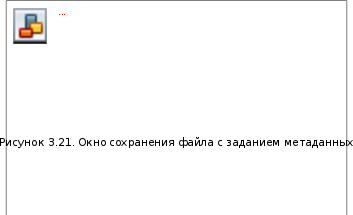 ния для упрощения взаимодействия с ними. Например, при помощи мини- приложений пользователь может одновременно увидеть все контакты служб мгновенных сообщений, ознакомиться с планами на день в кален- даре или с управлять проигрывателем мультимедиа. Кроме того, они мо- гут использоваться отдельно в различных качествах – например, как каль- куляторы, игры или записные книжки. В состав Windows входят основные мини-приложения, необходи- мые для начала работы. Дополнительные мини-приложения можно загру- зить из веб-коллекции мини-приложений. Эта коллекция предлагает ши- рокий выбор мини-приложений для выполнения самых разных задач. Она содержит мини-приложения, предоставленные различными разработчика- ми и издателями (см. рисунок 3.22 ). InternetExplorer7и 8 Internet Explorer 7 – веб-обозреватель, который входит в состав Microsoft Windows Vista. Internet Explorer 8 может поставляться с Win- dows 7 или отдельно. Усовершенствования браузера относятся к трем областям. Упрощениевыполненияповседневныхзадач. Усовершенствованные средства переходов, вкладки и возможность поиска в Интернете непо- средственно с панели команд облегчают выполнение повседневных за- 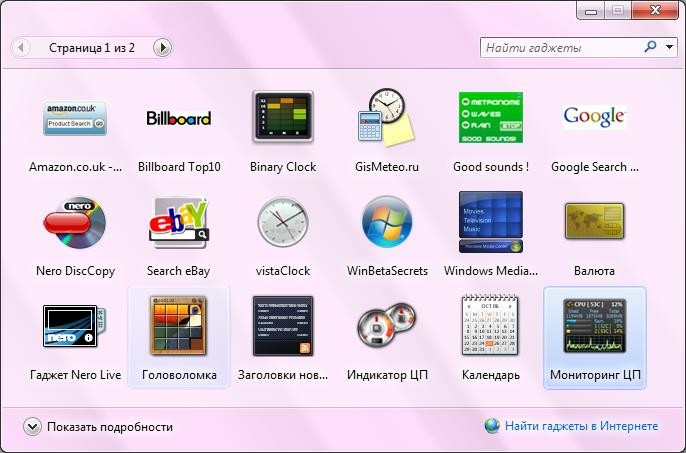 дач. Расширенные возможности печати, упрощенные средства поиска и чтения RSS-каналов и подписки на них позволяют получать оператив- ный доступ к нужной пользователю информации. дач. Расширенные возможности печати, упрощенные средства поиска и чтения RSS-каналов и подписки на них позволяют получать оператив- ный доступ к нужной пользователю информации.Рисунок 3.22. Мини-приложения (гаджеты) Динамическое обеспечение безопасности. Новая надежная архитектура Internet Explorer'а включает средства безопасности, которые позво- ляют защититься от вредоносных программ. Она также помогает защи- тить пользователей от непреднамеренного предоставления личных данных на мошеннические веб-узлы, прибегающие к различным фор- мам обмана, например фишингу. Улучшенная платформа для разработки веб-узлов и управления ими. Internet Explorer 7 и 8 обеспечивают улучшенную поддержку таблиц стилей (CSS), а также предоставляют надежные инструменты для раз- вертывания обозревателя и управления им в условиях крупных органи- заций. Элементы интерфейса пользователя стали значительно проще и удобнее, в нем гораздо меньше ненужных элементов. В правом верхнем углу окна находится поле быстрого поиска (см рисунок 3.23).
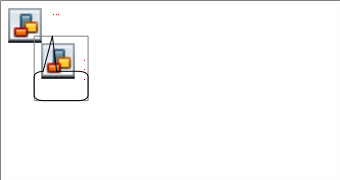 Просмотр веб-страниц с использованием вкладок позволяет открыть несколько веб-узлов в одном окне просмотра. Для создания или открытия вкладок достаточно щелкнуть свободную вкладку на панели инструмен- тов. Можно также щелкнуть правой кнопкой мыши гиперссылку на веб- странице и выбрать пункт Создатьвкладку. Щелкнув вкладку правой кнопкой мыши, можно обновить каждую страницу по отдельности или все страницы в группе, а также закрыть отдельные вкладки или всю группу. Кроме того, перетаскивая вкладки, можно изменять их порядок на панели вкладок. Просмотр веб-страниц с использованием вкладок позволяет открыть несколько веб-узлов в одном окне просмотра. Для создания или открытия вкладок достаточно щелкнуть свободную вкладку на панели инструмен- тов. Можно также щелкнуть правой кнопкой мыши гиперссылку на веб- странице и выбрать пункт Создатьвкладку. Щелкнув вкладку правой кнопкой мыши, можно обновить каждую страницу по отдельности или все страницы в группе, а также закрыть отдельные вкладки или всю группу. Кроме того, перетаскивая вкладки, можно изменять их порядок на панели вкладок.Internet Explorer 7 и 8 позволяет управлять множеством вкладок при помощи функции под названием Быстрые вкладки. С помощью этой функции можно одновременно увидеть эскизы всех открытых вкладок (см. рисунок 3.24). Чтобы просмотреть все открытые вкладки, достаточно про- сто щелкнуть значок быстрых вкладок, расположенный справа от значка Избранное. В представлении Быстрые вкладки можно открыть любую вкладку, щелкнув ее изображение. Чтобы закрыть вкладку, следует щелк- нуть значок × в правом верхнем углу изображения. Масштаб страницы быстрых вкладок зависит от числа открытых вкладок. Если число откры- тых вкладок больше 20 (что не рекомендуется), эскизы будут показаны в меньшем масштабе, но пользователь по-прежнему сможет увидеть все эс- кизы в одном окне.
Несколько вкладок можно объединить в одну группу, а затем сохра- нить ее в избранном. Вкладки можно группировать по темам или катего- риям, например покупки, финансы или погода. Средство быстрого поиска – поле Поиск в Интернете – позволяет быстро выполнять поиск в Интернете непосредственно из рамки обозре- вателя. При этом используется служба поиска, выбранная пользователем. Можно выбирать службы поиска из раскрывающегося списка, а также до- бавлять в список новые службы. Раскрывающийся список средства быстрого поиска включает специ- ализированные и общие службы поиска. В списке поля Поиск в Интерне-те команда Найти другие службы позволяет добавить в список множе- ство общих и специализированных служб поиска. Усовершенствованиявобластипечати. По умолчанию Internet Explorer сжимает текст веб-страницы ровно настолько, чтобы обеспечить печать всей страницы. Можно задать масштаб печати, изменять поля стра- ницы, удалять колонтитулы и увеличивать или уменьшать область печати. При желании можно напечатать веб-страницу без графических изображе- ний или рекламы. Достаточно просто выделить (при помощи мыши) текст и изображения, которые нужно напечатать, и выбрать команду Предвари- тельный просмотр. Эта функция показывает только выделенную область и печатает ее соответствующим образом. Функцияизменениямасштаба позволяет увеличивать или умень- шать размер страницы для улучшения просмотра. Для изменения масшта- ба достаточно покрутить колесико мышки при нажатой клавише CTRL. Изменяется не только размер шрифта, но и размер изображений и текста в изображениях. |